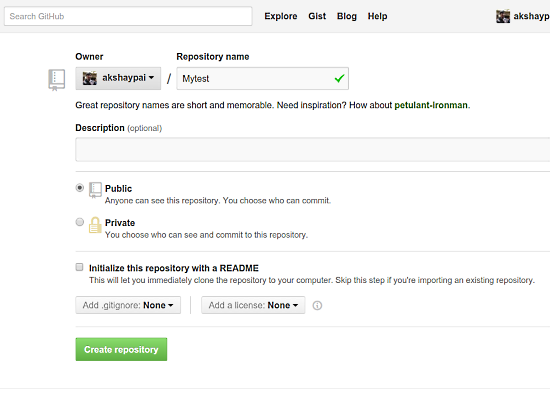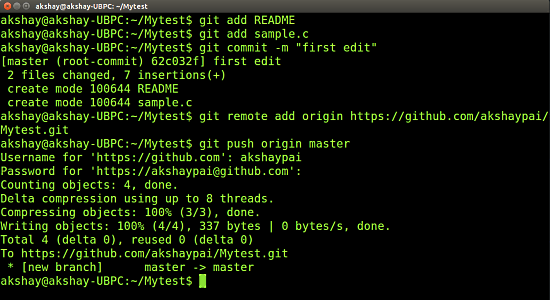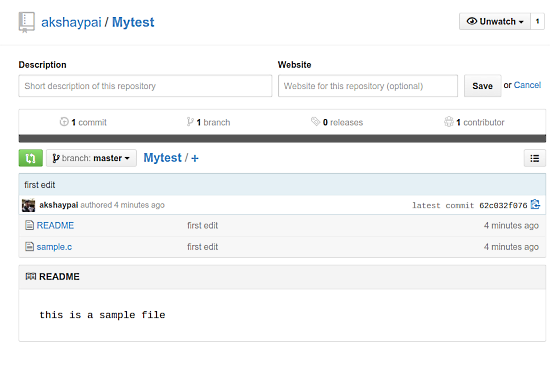【新手指南】如何在Ubuntu上安裝并使用Git和Github
譯文【51CTO.com快譯】GitHub匯集了世界上一些***秀的項目,離不開全球各地開發人員的貢獻。這個簡單又極其強大的平臺幫助每一個有興趣構建或開發重要產品的人貢獻代碼,并在開源界得到尊重。
本教程是安裝和使用GitHub的快速安裝指南,介紹了如何使用其眾多功能:本地創建代碼倉庫,將該倉庫連接到含有你項目的遠程主機(以便所有人都能看見),提交變更內容,最終將本地系統中的所有內容推送到GitHub。
請注意:該教程假設你對Git中所用的術語有了基本了解,比如推送、合并請求、提交和倉庫等。教程還要求你在此(https://github.com/)向GitHub注冊,記好你的GitHub用戶名。好了,開始吧!
1.安裝Git for Linux
下載和安裝Git for Linux:
- sudo apt-get install git
上述命令適用于Ubuntu,可在所有最近的Ubuntu版本上運行,已在從Ubuntu 14.04到Ubuntu 17.10的版本上經過了測試,可能同樣適用于未來版本。
2.配置GitHub
一旦安裝成功完成,接下來要做的是設置GitHub用戶的配置細節。為此,使用下列兩個命令,把“user_name”換成你的GitHub用戶名,把“email_id”換成你用來創建GitHub帳戶的電子郵件ID。
- git config --global user.name "user_name"
- git config --global user.email "email_id"
下圖顯示了我的配置例子,我的“user_name”是“akshaypai”,我的“email_id”是“abc123@gmail.com”。
3.創建本地倉庫
在系統上創建一個文件夾。該文件夾將充當本地倉庫,以后會被推送到GitHub網站。使用下列命令:
- git init Mytest
如果倉庫成功創建,那么你會看到下列行:
- Initialized empty Git repository in /home/akshay/Mytest/.git/
這一行可能不一樣,具體取決于你的系統。
所以這里,Mytest是創建的文件夾,“init”使該文件夾成為GitHub倉庫。將目錄改成這個新創建的文件夾:
- cd Mytest
4.創建描述倉庫的README文件
現在創建一個README文件,輸入一些文本,比如“this is a git setup on linux”。README文件通常用來描述倉庫含有的內容或項目的性質。例子如下:
- gedit README
可以使用其他任何文本編輯器,我使用gedit。README文件的內容如下:
- This is a git repo
5.將倉庫文件添加到索引
這是個重要的步驟。這一步,我們把需要推送到GitHub網站的所有內容添加到索引中。這些內容可能是你***添加到倉庫中的文本文件或程序,也可能是添加已經存在,但出現了一些變更的文件(更新穎的版本/經過更新的版本)。
我們已經有README文件。所以,不妨創建含有一個簡單的C程序的另一個文件,命名為sample.c。文件內容如下:
- #include<stdio.h>
- int main()
- {
- printf("hello world");
- return 0;
- }
所以,現在我們有了2個文件:README和sample.c,使用下列兩個命令,添加到索引中:
- git add README
- git add smaple.c
注意:“git add”命令可用于將任何數量的文件和文件夾添加到索引中。本文中出現的索引是指類似緩沖器的空間,用來存放要添加到Git倉庫中的文件/文件夾。
6.提交對index所作的變更
一旦所有文件添加完畢,我們就可以提交了。這意味著,我們最終敲定了要添加及/或變更的內容,現在它們已準備好上傳到我們的倉庫。使用該命令:
- git commit -m "some_message"
上述命令中的“some_message”可能是任何簡單的信息,比如“my first commit”或“edit in readme”等等。
7.在GitHub上創建倉庫
在GitHub上創建倉庫。請注意:倉庫名稱應該與本地系統上的倉庫名稱一樣。這里,它將是“Mytest”。為此,登錄到你在https://github.com上的帳戶。然后點擊頁面右上角的“+”符號,選擇“create new repository”。填寫細節,如下圖所示,點擊“create repository”按鈕。
一旦創建完畢,我們可以將本地倉庫的內容推送到你個人簡檔(profile)中的GitHub倉庫。使用該命令,連接到GitHub上的倉庫:
重要告知:在運行該命令之前,確保把路徑中的“user_name”和“Mytest”換成了你的Github用戶名和文件夾!
- git remote add origin https://github.com/user_name/Mytest.git
8.將本地倉庫中的文件推送到GitHub倉庫
***一步是,使用該命令,將本地倉庫的內容推送到遠程主機倉庫(GitHub):
- git push origin master
輸入登錄用戶信息[用戶名和密碼] 。
下圖顯示了從第5步到第8步的過程:
所以,這將“Mytest”文件夾(我的本地倉庫)中的所有內容添加到GitHub。針對后續項目或如果要創建倉庫,你可以直接從第3步開始。***,如果你登錄到GitHub帳戶,點擊你的Mytest倉庫,就會發現2個文件:README和sample.c已被上傳,所有人都能看見,如下圖所示。
鏈接:
Git-源版本控制系統:http://git-scm.com/
Github:http://github.com/
原文標題:Installing and using Git and GitHub on Ubuntu: A beginner's guide
【51CTO譯稿,合作站點轉載請注明原文譯者和出處為51CTO.com】